页面的查看方法
对显示在备忘录页面中的图标与按钮等进行说明。
“备忘录”页面
显示备忘录及文件的列表。
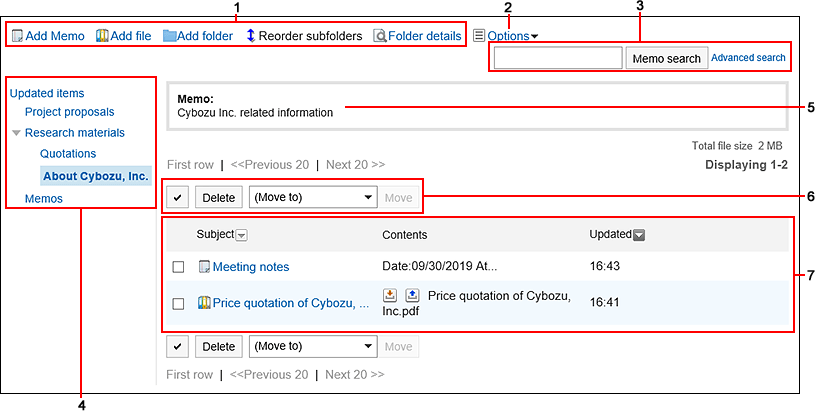
各部分的说明
| 编号 | 说明 |
|---|---|
| 1 |
|
| 2 |
|
| 3 | 搜索:
|
| 4 | 文件夹: 注释中的文件夹。 |
| 5 | 备注栏: 文件夹的备注。 |
| 6 |
|
| 7 | 备忘录列表:
|
备忘录的图标
| 图标 | 说明 |
|---|---|
| 备注 | |
| 附加文件的注释 | |
| 文件 |
“备忘录的详情”页面
介绍“备忘录的详情”页面的查看方法。
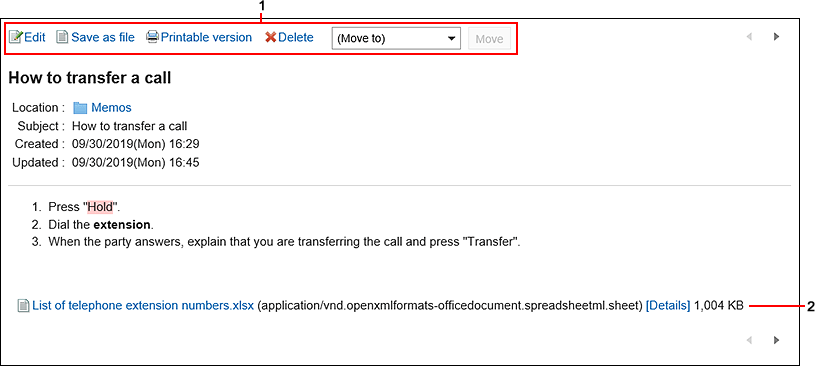
各部分的说明
| 编号 | 说明 |
|---|---|
| 1 |
|
| 2 | 附件的[详细]的链接: 查看附加到注释的文件的详细信息。 |
“文件的详情”页面
介绍“文件的详情”页面的查看方法。
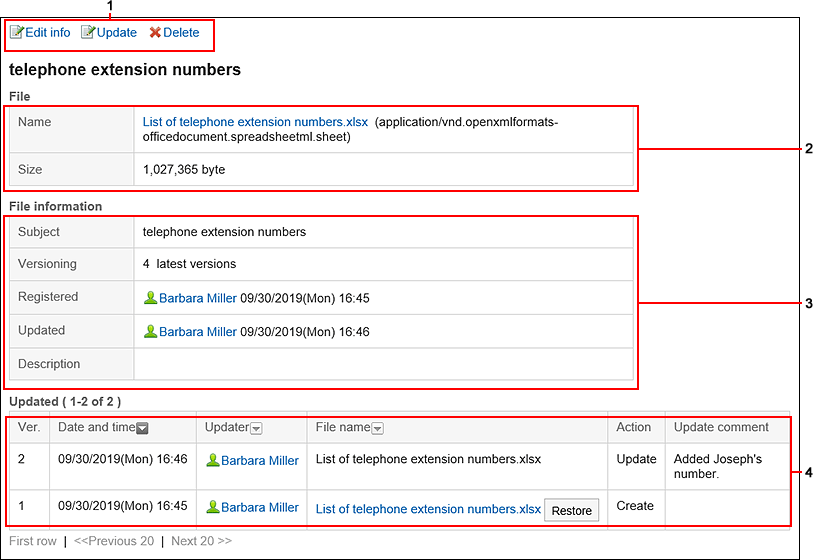
各部分的说明
| 编号 | 说明 |
|---|---|
| 1 |
|
| 2 | 文件正文:
|
| 3 | 文件信息:
|
| 4 | 更新信息:
|